11 formas de arreglar las canciones que se saltan aleatoriamente en Spotify
Publicado: 2023-03-10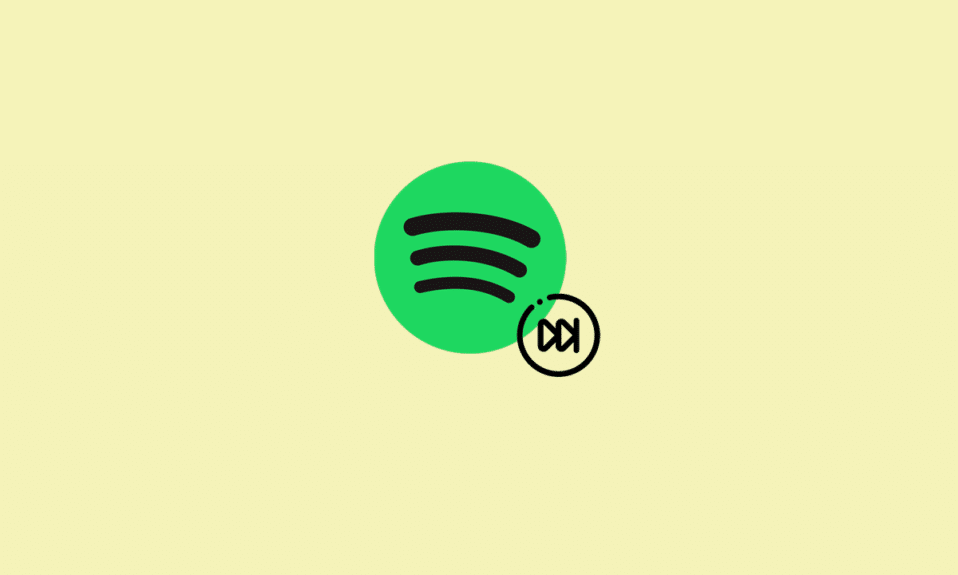
Hay varias aplicaciones de transmisión de música que la gente usa para escuchar canciones de todo el mundo mientras viaja. Una de esas aplicaciones famosas es Spotify, preferida por millones de usuarios para explorar sus canciones favoritas. A pesar de su uso favorito, algunas personas se han quejado de que Spotify salta canciones al azar. Si usted es alguien que está lidiando con el mismo problema, ha llegado a la página correcta. Hoy tenemos una guía perfecta para usted que lo ayudará a explorar ¿Por qué mi Spotify salta cada 10 segundos y qué puede hacer para solucionarlo? Para saber más sobre estos métodos probados y probados en detalle, continúe leyendo la guía.
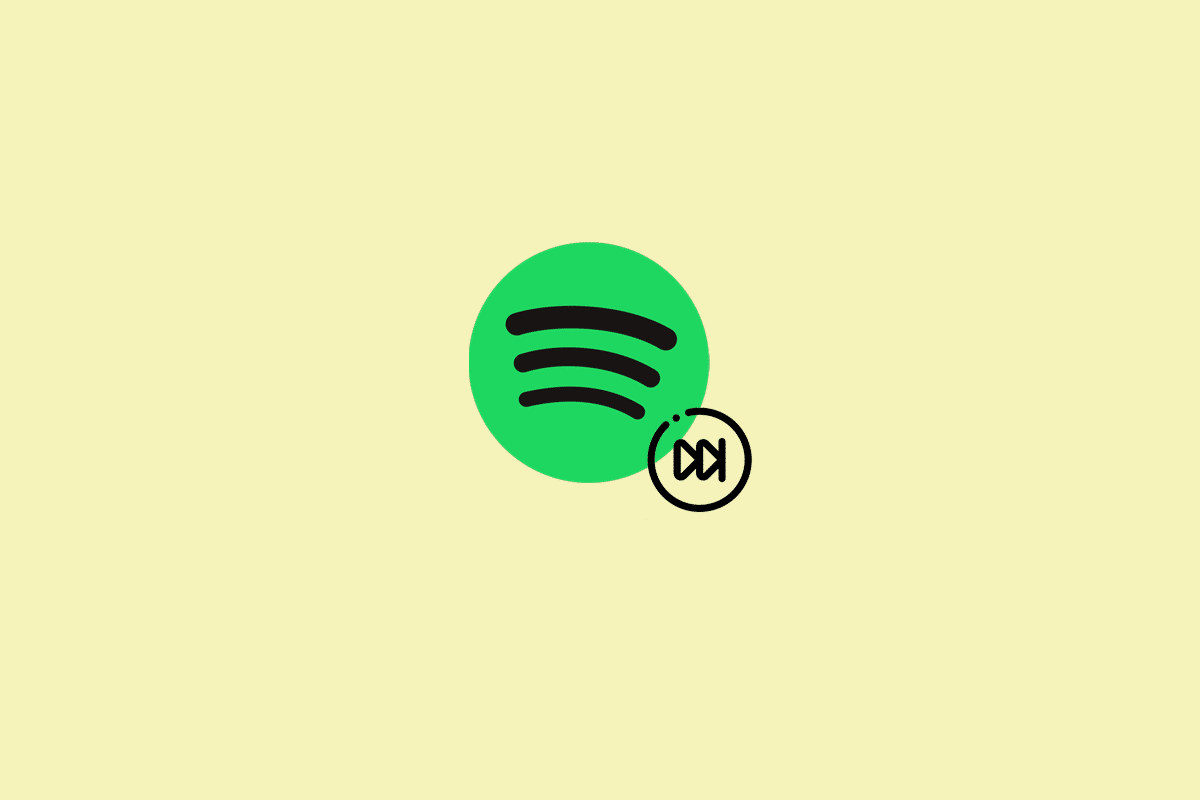
Formas de arreglar Spotify saltando canciones al azar
Aquí, conocerá por qué mi Spotify salta cada 10 segundos y las soluciones para arreglar Spotify saltando canciones al azar en el teléfono.
Razones detrás de las canciones que se saltan aleatoriamente en Spotify
La falla en la que se sabe que Spotify salta canciones está afectando a muchos usuarios en todo el mundo. Si bien este problema es común, se desencadena por algunas de las razones conocidas que se enumeran a continuación:
- Problemas con la conexión a Internet de su dispositivo.
- Problemas de calidad de transmisión en la aplicación Spotify.
- Caché corrupto de Spotify.
- Versión obsoleta de la aplicación Spotify.
- Dispositivos externos o interferencia de aplicaciones de terceros.
- Conflictos de cuentas de Spotify.
Cómo arreglar Spotify saltando canciones al azar en el teléfono
Anteriormente, el problema de saltar canciones en Spotify solía deberse a razones desconocidas. Ahora que se conocen las razones detrás de este problema, hay algunos métodos que puede intentar para solucionar este error fácilmente. Exploremos estos métodos a continuación y arreglemos Spotify fácilmente:
Método 1: Reiniciar dispositivo
Spotify es una aplicación para usar que se usa principalmente en teléfonos móviles. Por lo tanto, para resolver los errores de Spotify o el problema de omitir canciones, primero se recomienda reiniciar el teléfono . Es una de las formas más sencillas de solucionar el problema sin sumergirse en métodos complejos. Este método ayuda a resolver problemas en la aplicación que necesitan una actualización simple. Entonces, reinicie su dispositivo Android fácilmente, para lo cual puede consultar nuestra guía sobre ¿Cómo reiniciar o reiniciar su teléfono Android? y familiarícese con las diferentes formas en que puede realizar este método.
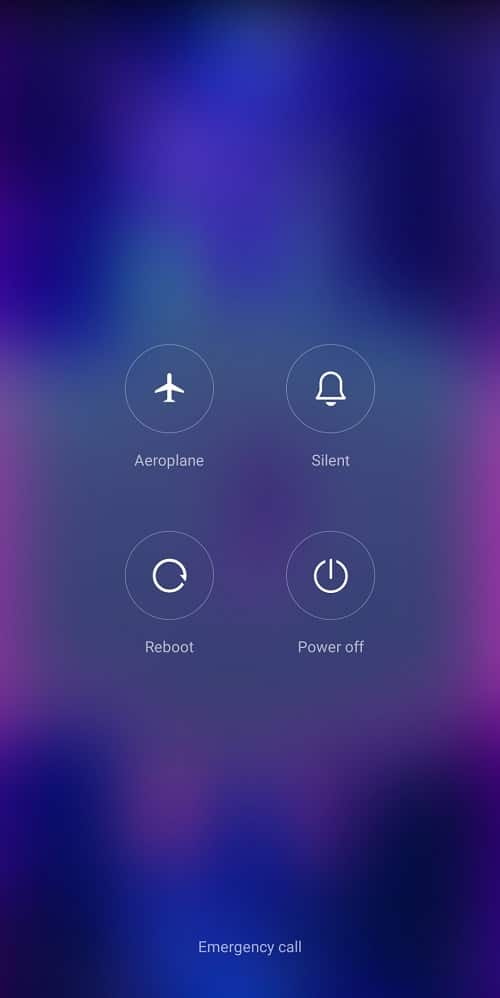
Método 2: Solucionar problemas de conexión a Internet
Spotify requiere una conexión a Internet fuerte y estable para transmitir música. En su mayoría, Spotify salta canciones después de 1 segundo debido a problemas de red. Por lo tanto, debe verificar la conexión a Internet de su dispositivo y asegurarse de que sea lo suficientemente fuerte como para admitir la transmisión de canciones en Spotify sin saltos ni demoras. En caso de que encuentre su conexión lenta y débil, puede fortalecerla con la ayuda de nuestra guía sobre cómo aumentar la velocidad de Internet en su teléfono Android.

Lea también: corrija el código de error 17 de Spotify en Windows 10
Método 3: Vuelva a iniciar sesión en Spotify
También puede encontrar problemas con Spotify saltando canciones si su suscripción a la aplicación ha expirado. En este caso, es posible que la aplicación requiera volver a iniciar sesión para actualizar y volver a migrar su suscripción al estándar. Para hacer esto, simplemente puede cerrar sesión y volver a iniciar sesión en su cuenta de Spotify.
1. Toque el ícono de la aplicación Spotify en su dispositivo Android .
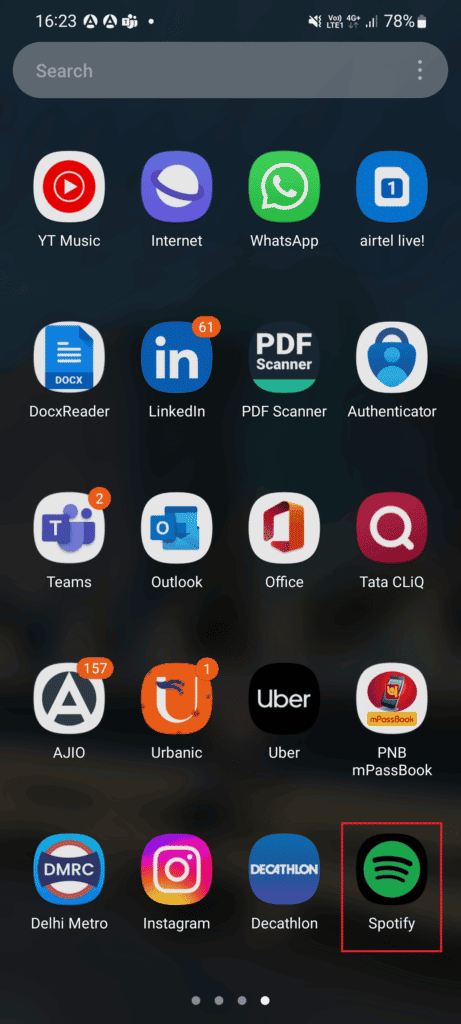
2. Ahora, toque el icono de engranaje de Configuración en la parte superior de la pantalla de inicio de Spotify.
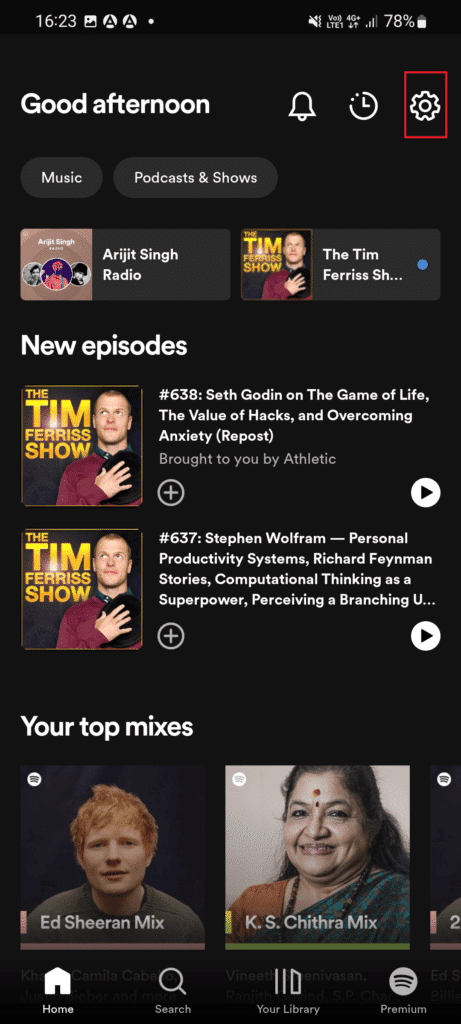
3. A continuación, desplácese hacia abajo en la ventana y toque Cerrar sesión al final.
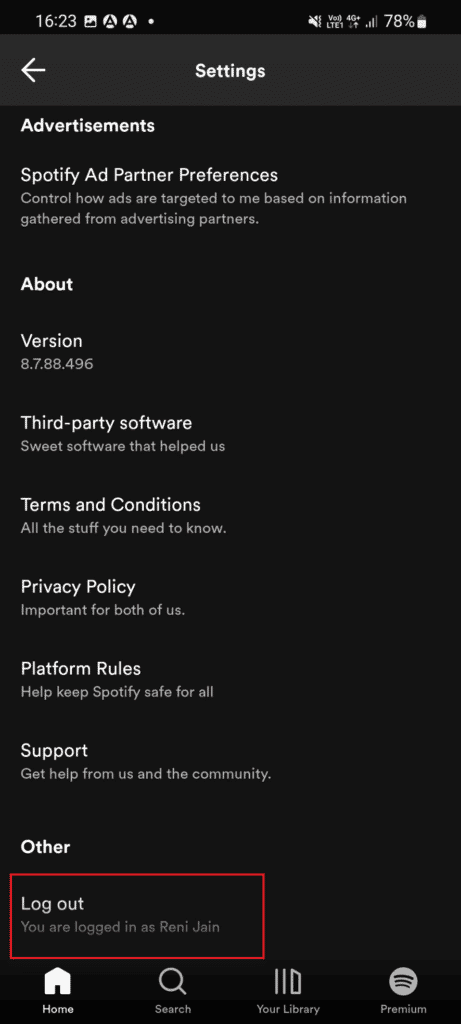
4. Una vez hecho esto, espere un momento y reinicie la aplicación Spotify para iniciar sesión.
Método 4: Disminuir la calidad de la transmisión
Un problema como que Spotify salta canciones al azar generalmente ocurre debido a problemas de calidad de transmisión en la aplicación. Si está escuchando canciones en Spotify en línea y se encuentra con un problema de reproducción, existe una alta probabilidad de que su conexión actual no pueda manejar el requisito de ancho de banda de la aplicación. Si es así, debe reducir la calidad de transmisión de su aplicación Spotify con la ayuda de los siguientes pasos:
1. Abra la aplicación Spotify y acceda al ícono de ajustes en la parte superior de la pantalla.
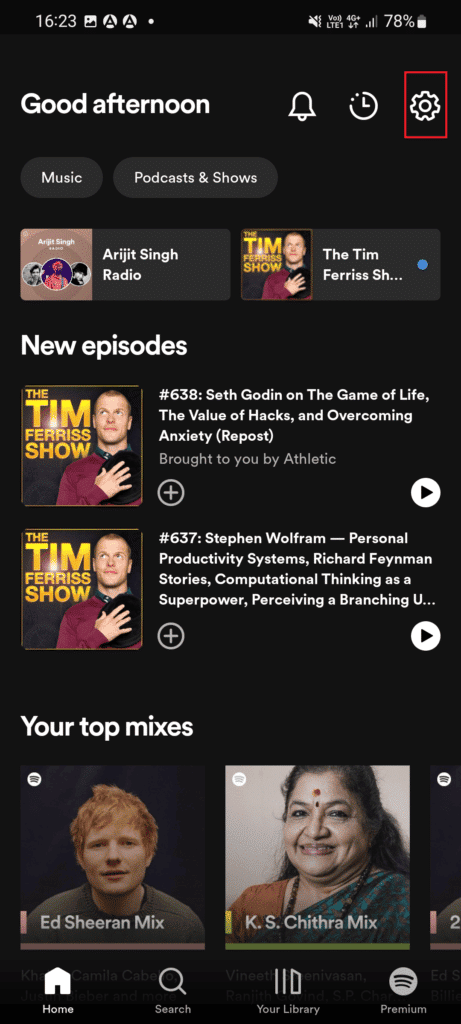
2. Ahora, ubique y toque la opción Calidad de audio .
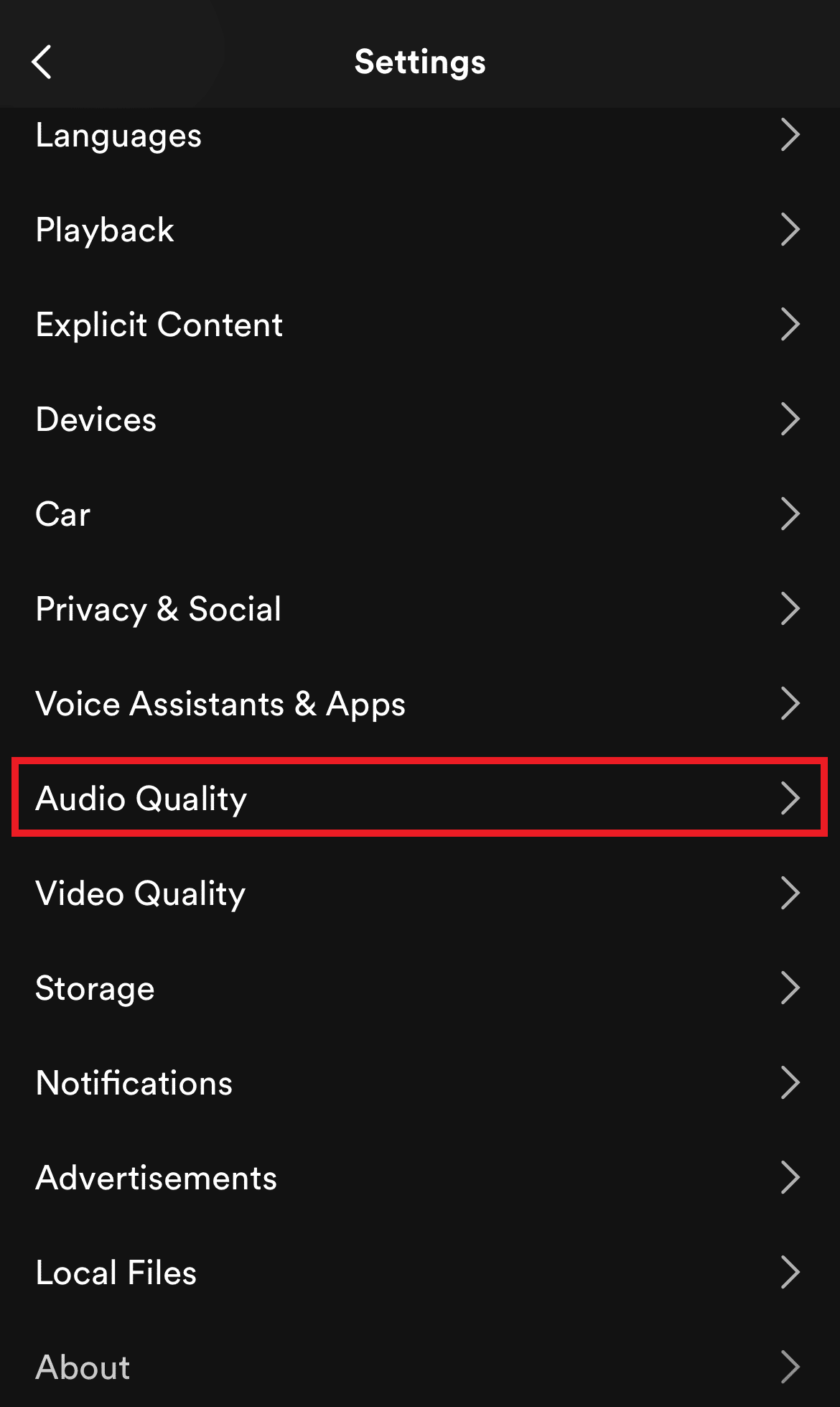
3. A continuación, establezca la opción de transmisión WiFi y transmisión celular en Normal .
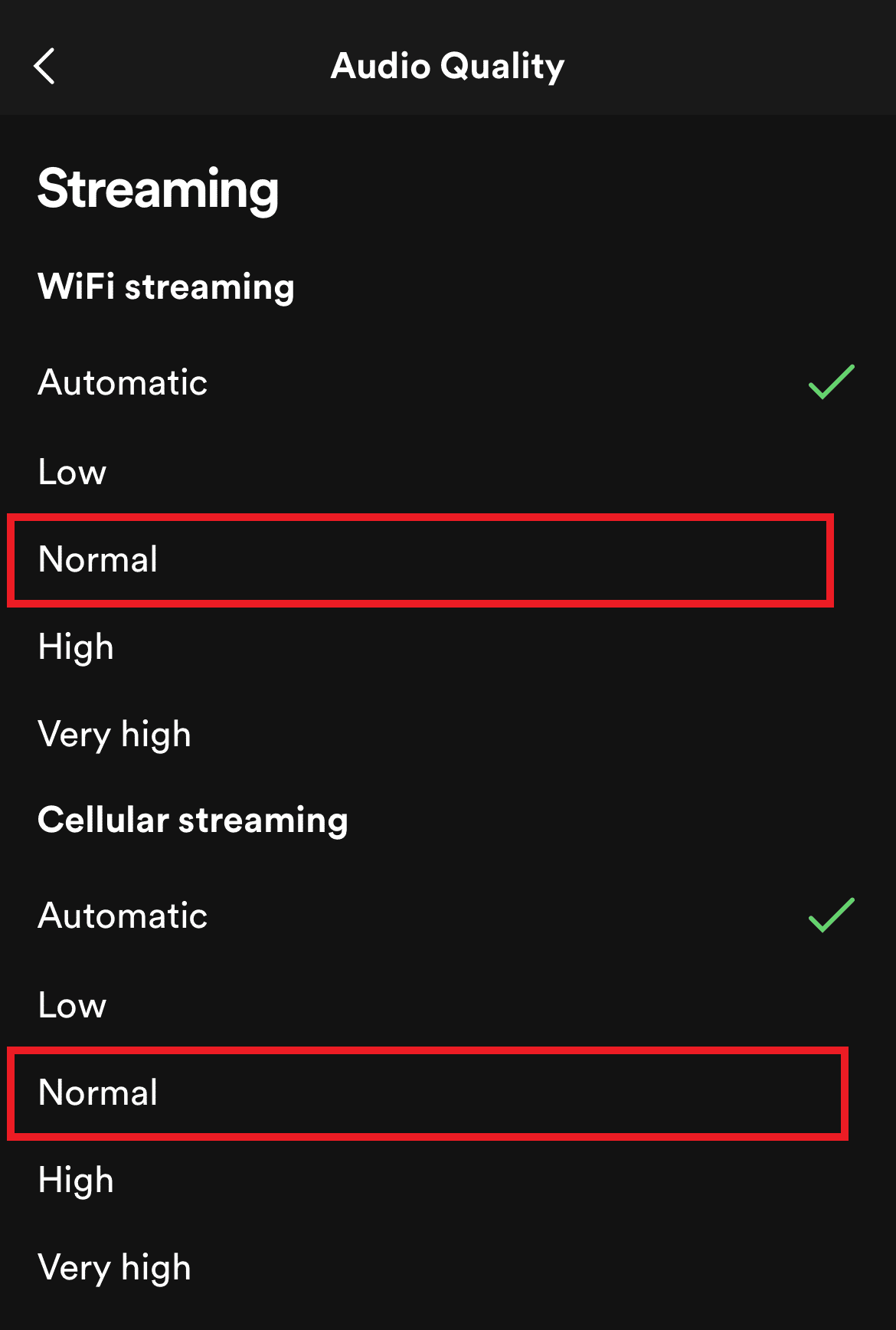
4. A continuación, active la opción de calidad de ajuste automático en la configuración de calidad de audio .
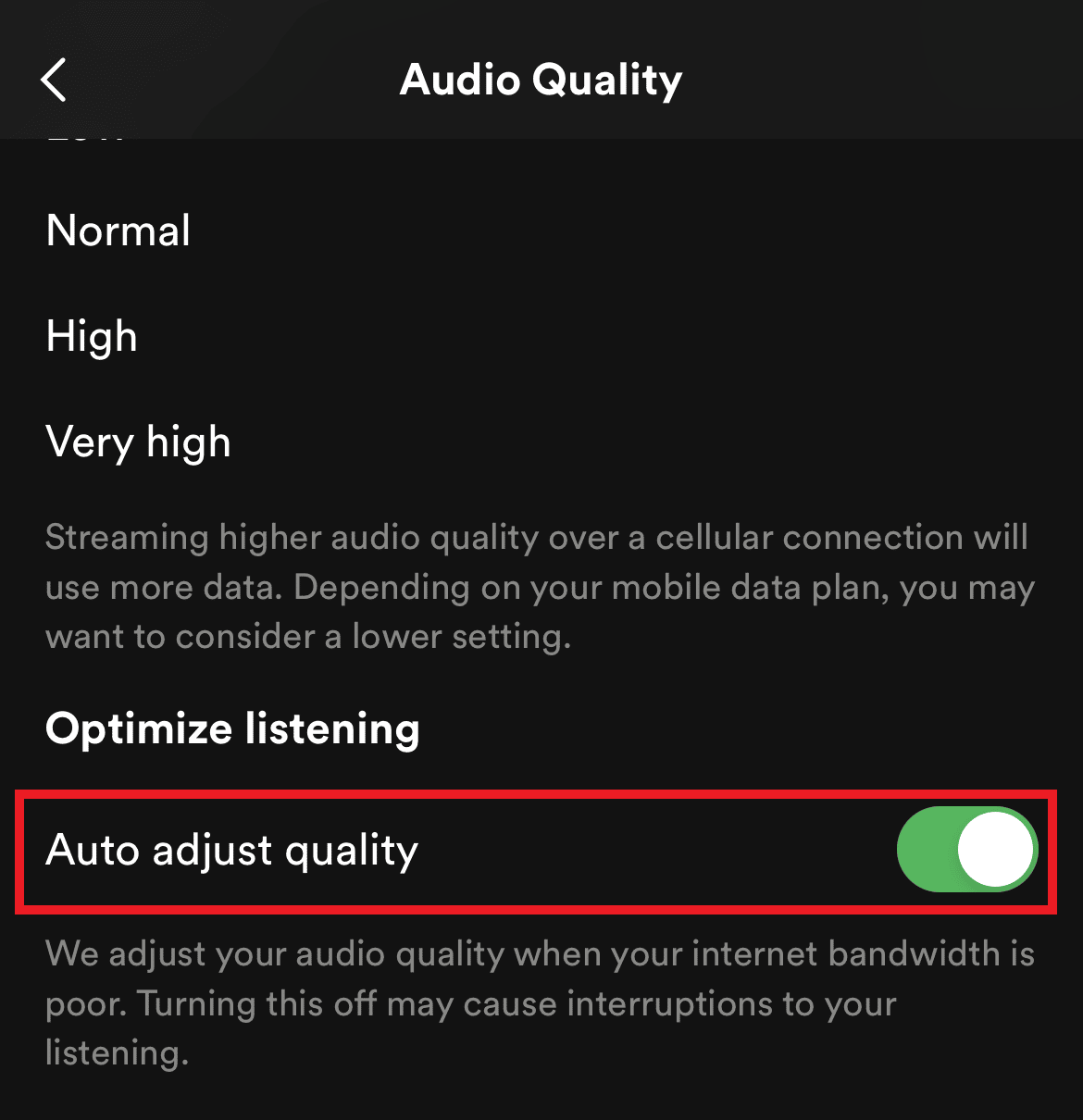
Lea también: 9 formas de arreglar algo que salió mal Error de Spotify en Windows 10
Método 5: Borrar caché de Spotify
Si se pregunta por qué mi Spotify salta cada 10 segundos, entonces el caché corrupto de Spotify es la respuesta para usted. Los datos corruptos y problemáticos de la aplicación Spotify pueden interferir con sus capacidades de transmisión de música y provocar el problema de omisión de canciones en la plataforma. Por lo tanto, se recomienda borrar el caché de Spotify de su dispositivo, lo que puede hacer con la ayuda de los siguientes pasos:
1. Inicie la aplicación Spotify para abrir su Configuración .

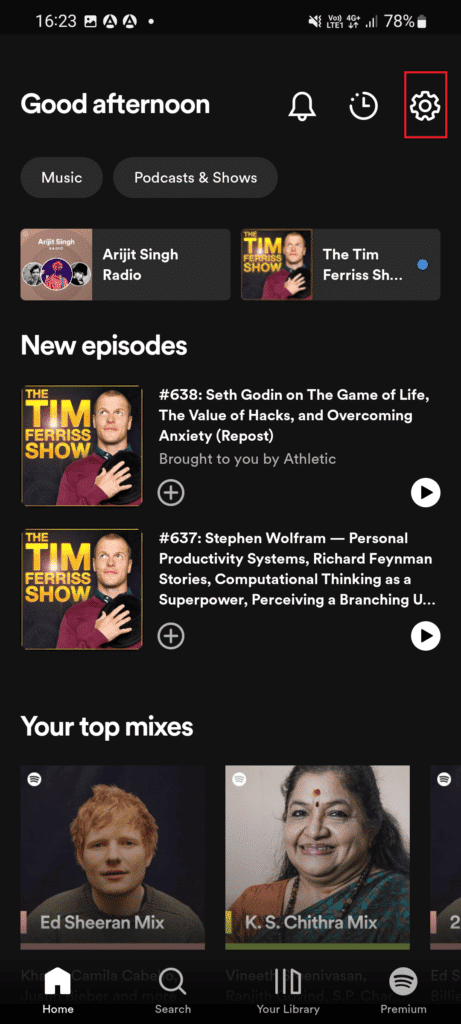
2. Ahora, desplácese hacia abajo en Configuración y toque la opción Borrar caché .
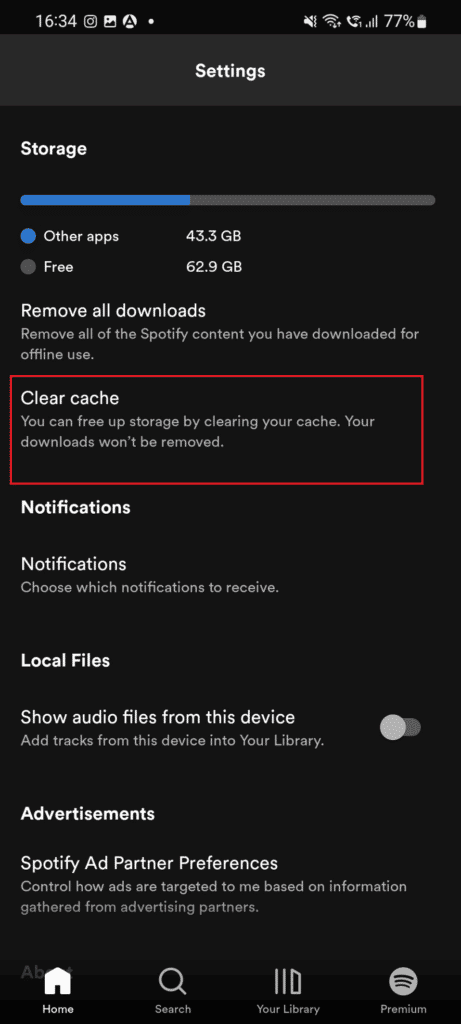
3. A continuación, confirme el proceso seleccionando Borrar caché en la ventana del mensaje de aviso.
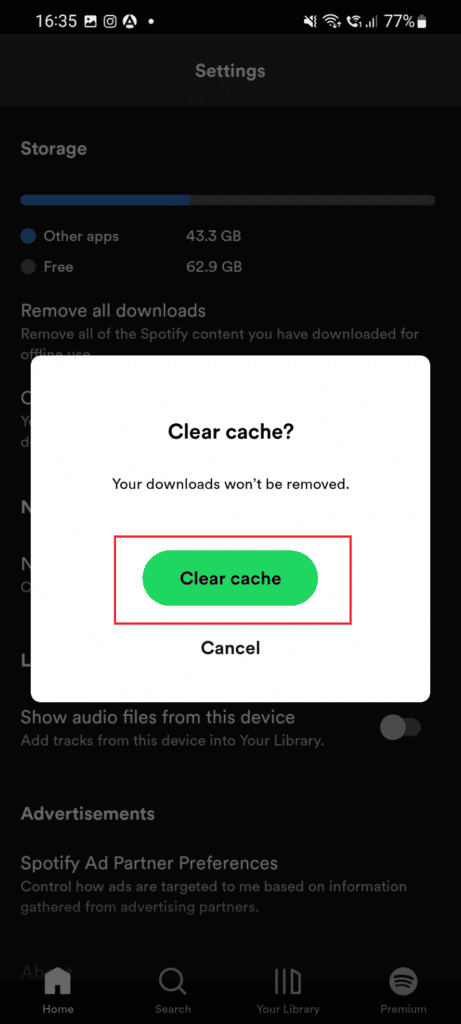
Método 6: Actualizar la aplicación Spotify
Si Spotify omite canciones después de 1 segundo en su dispositivo, puede intentar actualizar la aplicación . Una versión obsoleta o defectuosa de Spotify también puede generar problemas de transmisión y reproducción en su teléfono. Si es así, puede actualizar la aplicación en su teléfono a la última versión siguiendo los pasos que se detallan a continuación:
1. Toque el icono de Play Store en la pantalla de inicio de su teléfono móvil.
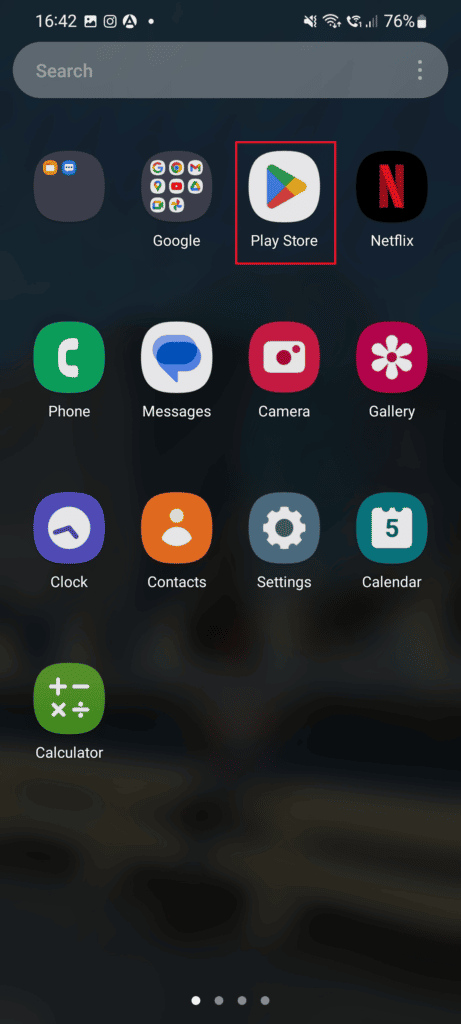
2. A continuación, busque la aplicación Spotify y toque la opción Actualizar .
3. Una vez que la aplicación se haya actualizado, toque el botón Abrir para iniciar la aplicación y reproducir la música para comprobar si dicho problema se ha resuelto.
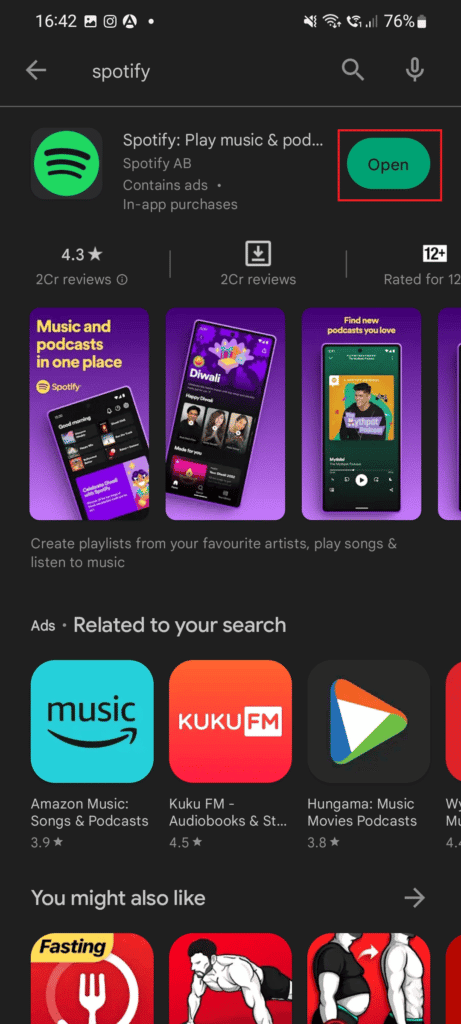
Método 7: cerrar sesión en otros dispositivos
También debe verificar si su cuenta de Spotify está activa en otros dispositivos para reparar el teléfono de Spotify que salta canciones al azar. Como se puede acceder a su cuenta en diferentes dispositivos al mismo tiempo, puede controlar fácilmente la música que está escuchando desde cualquier lugar. Sin embargo, solo puede escuchar música en un dispositivo en un dispositivo, lo que puede generar un conflicto si también hay otros usuarios de su cuenta. Por lo tanto, es importante verificar si alguien más está usando su cuenta de Spotify y si está activa en otro lugar para deshacerse del problema de omisión. En caso de que esté activo, cierre la sesión de otros dispositivos.
Método 8: Libere el almacenamiento del dispositivo
El almacenamiento de su dispositivo también juega un papel importante en Spotify saltando canciones al azar. Si el almacenamiento de su dispositivo es bajo, es posible que encuentre un problema al transmitir música en Spotify. Por lo tanto, debe verificar si hay suficiente almacenamiento en su dispositivo , en caso de que no lo haya, puede consultar nuestra guía sobre Cómo liberar almacenamiento interno en un teléfono Android para obtener más espacio y ejecutar Spotify sin problemas.
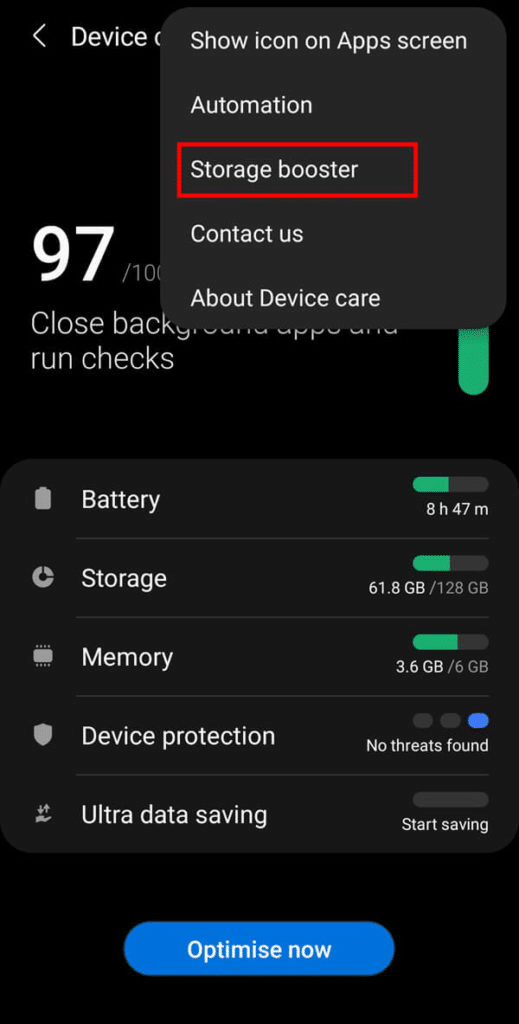
Lea también: Las 7 mejores soluciones para Spotify Algo salió mal Error en Android
Método 9: desactivar el modo de ahorro de batería
El siguiente método para arreglar el teléfono de Spotify que salta aleatoriamente canciones consiste en desactivar el modo de ahorro de batería en su dispositivo. El modo de ahorro de batería puede interferir con los servicios de transmisión de Spotify y provocar que se salten canciones. En este caso, lo mejor es desactivar esta función en su dispositivo Android. Puede desactivar este modo con la ayuda de los siguientes pasos:
1. Primero, levante o baje la pantalla de inicio para abrir el cajón de notificaciones.
2. A continuación, toque el icono de ahorro de batería para desactivarlo en su teléfono Android.
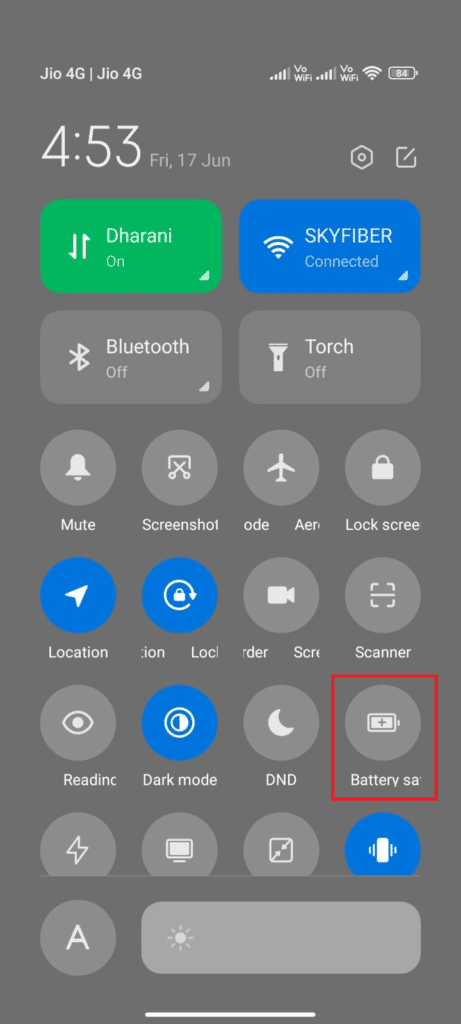
Ahora que el modo de ahorro de batería está desactivado, inicie la aplicación Spotify y compruebe si se ha solucionado el problema de saltarse la canción.
Método 10: Juega Spotify sin conexión
También puede intentar reproducir Spotify sin conexión en caso de que todavía se pregunte por qué mi Spotify salta cada 10 segundos. Si ya ha descargado canciones en la aplicación, puede reproducirlas sin conexión siguiendo los pasos a continuación:
1. Abre la aplicación de Spotify y toca el icono de engranaje de Configuración en ella.
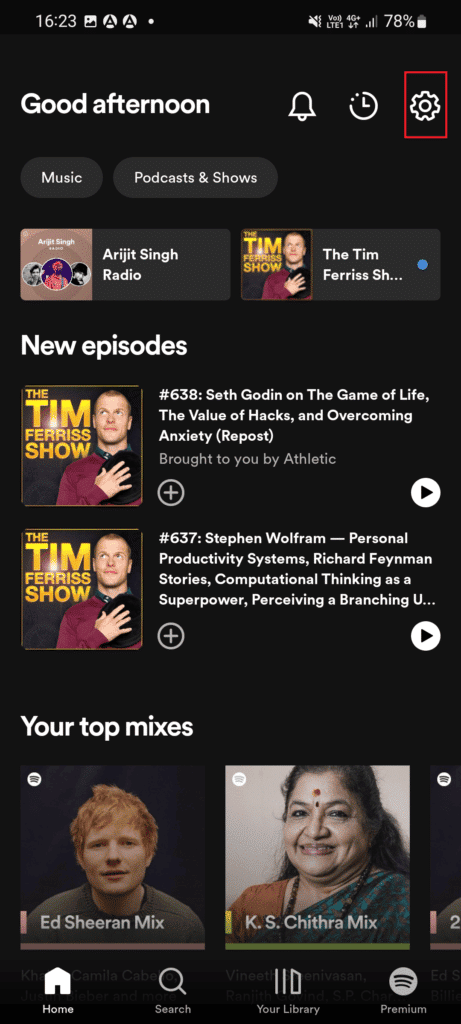
2. Ahora, toque Reproducción en el menú Configuración .
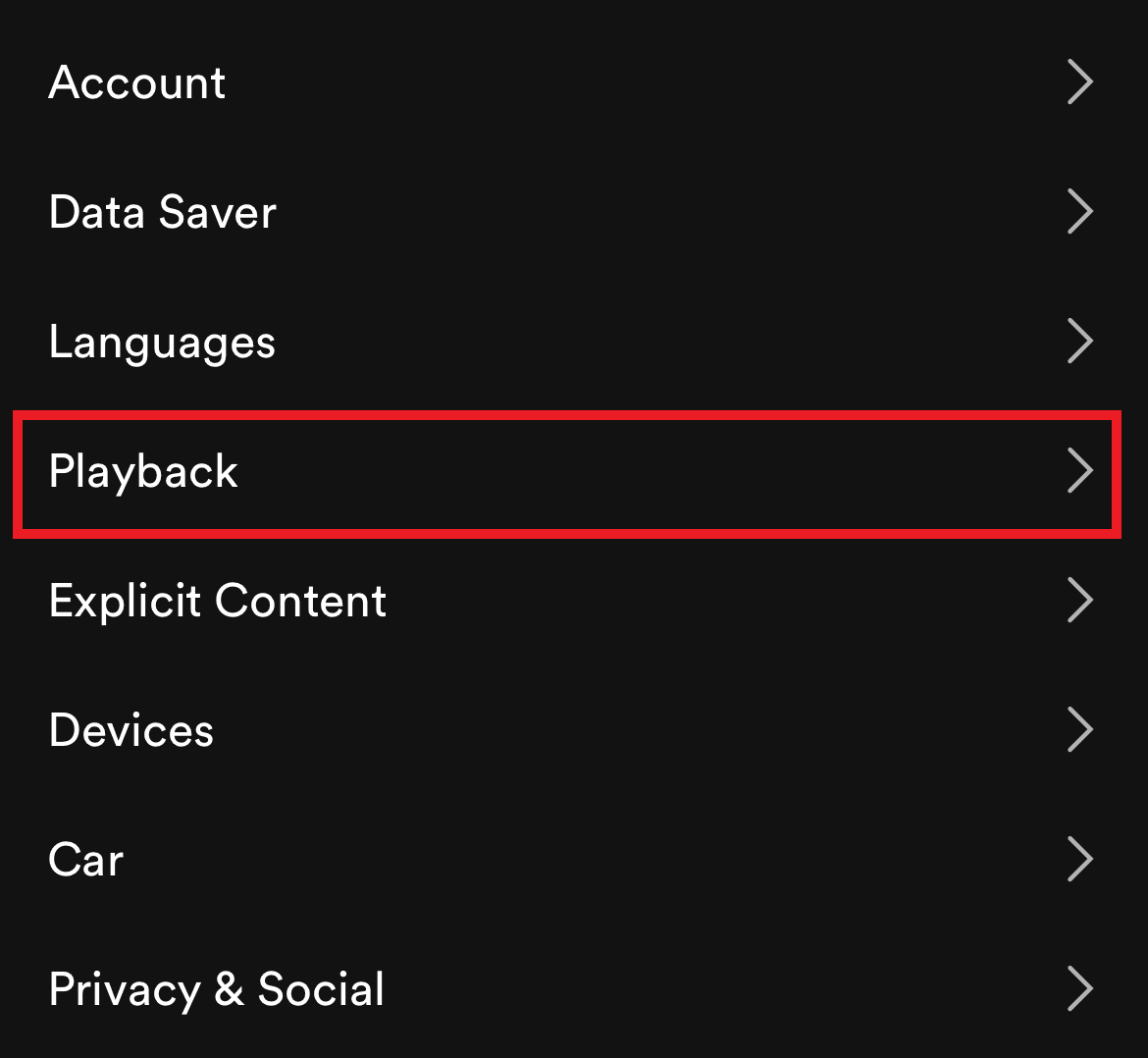
3. A continuación, active el Modo sin conexión en Reproducción.
Lea también: Arreglar Spotify Duo no funciona
Método 11: reinstalar la aplicación Spotify
Finalmente, puede corregir que Spotify salte canciones después de un error de 1 segundo reinstalando la aplicación en su dispositivo. Eliminar la copia anterior de la aplicación e instalar una nueva lo ayudará a deshacerse de sus datos corruptos. También garantizará que la aplicación Spotify se instale correctamente en su teléfono móvil sin ningún problema con el archivo de la aplicación. Puede intentar reinstalar Spotify con la ayuda de los siguientes pasos:
1. Toque el icono de la aplicación Spotify en su teléfono y presione el icono durante unos segundos.
2. Toque la opción Desinstalar del menú emergente.
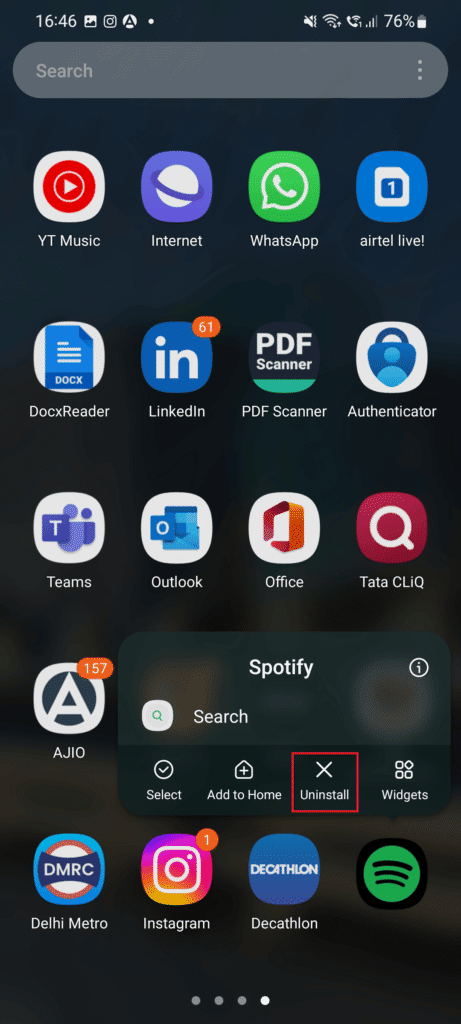
3. Ahora, abra la aplicación Play Store en su dispositivo.
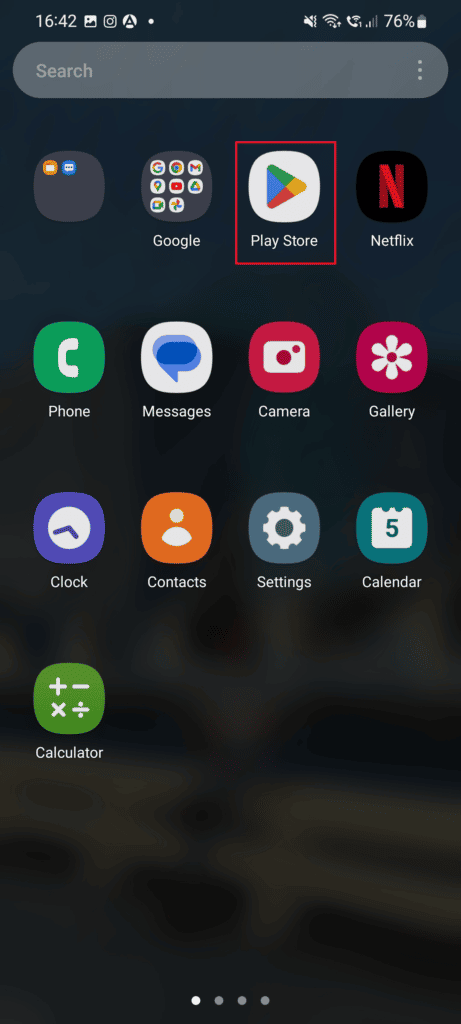 DE ACUERDO
DE ACUERDO
4. Busque Spotify en Play Store y haga clic en el botón Instalar .
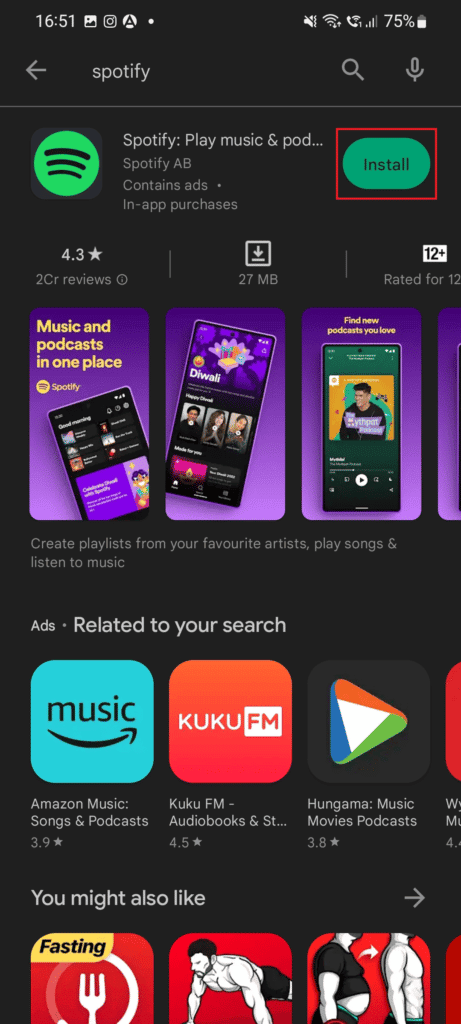
Una vez que haya reinstalado la aplicación, inicie sesión y verifique si se resolvió el problema de omisión de canciones.
Recomendado:
- Cómo eliminar la falta de lineamientos de la comunidad en Instagram
- ¿Puedes ver tus estadísticas actuales de Spotify?
- Cómo ralentizar las canciones en Spotify
- Arreglar No hay sonido en Spotify en Android
Esto nos lleva al final de nuestra guía sobre Spotify saltando canciones al azar . Esperamos haber podido saber por qué mi Spotify salta cada 10 segundos y haber encontrado una solución perfecta para solucionar este problema. Si tiene otras consultas o sugerencias para nosotros, no dude en dejarlas en la sección de comentarios a continuación.
